您現在的位置是:首頁 >科技 > 2021-04-14 22:32:24 來源:
線上版Photoshop:免安裝、免登入
想用Photoshop 簡單修個圖、上個字,但不想因為這些基本的功能就花大錢購買Adobe 授權嗎?這邊當然不是要你使用盜版軟體,而是推薦你一個方便的小工具:Photopea!完全把Photoshop 功能移植到網頁上!
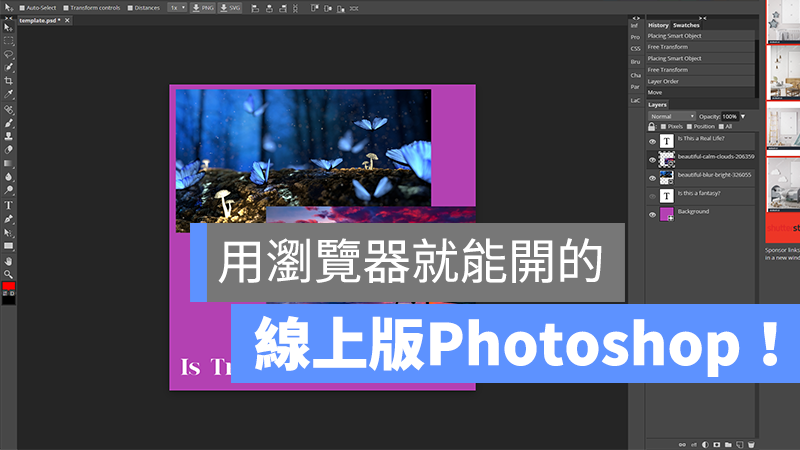
這根本就是一個線上版的Photoshop,只要有瀏覽器,你一樣可以用類似于Photoshop 的功能(介面根本一樣),而且不需要登入會員、不須付費,打開瀏覽器直接用能用,根本就是把Photoshop 嵌入在網頁里的感覺。
如果你只習慣Photoshop 的操作介面,又因為各種原因不想花錢購買的話,Photopea 會是非常方便的選擇!
線上版Photoshop:免安裝、免登入
進入Photopea 網頁后,可以看到網頁的內容與本機端的Photoshop 極為類似;點中間的「New Project」或「Open From Computer」即可從電腦開啟檔案,這個網頁也支援PSD 檔,非常神。
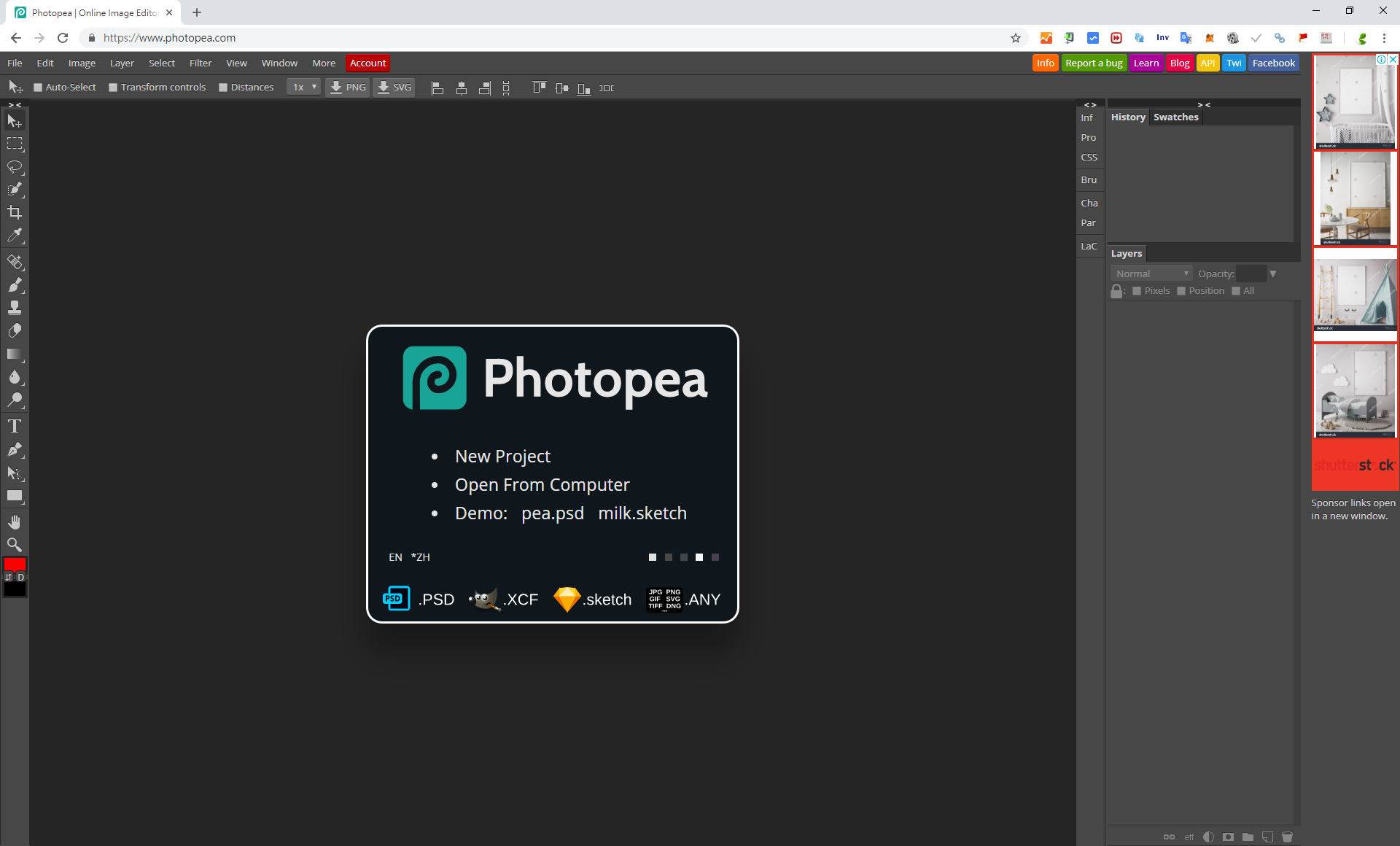
在「More」>「Language」里面,可以把語言調整成繁體中文:

軟體本身也內建了許多常用的尺寸格式,像是Facebook 的封面相片尺寸等等;如果小企業主只是偶爾要修個圖,就不用為員工買企業版Photoshop 了,這個網頁可以幫你解決掉大部分的簡易修圖需求。
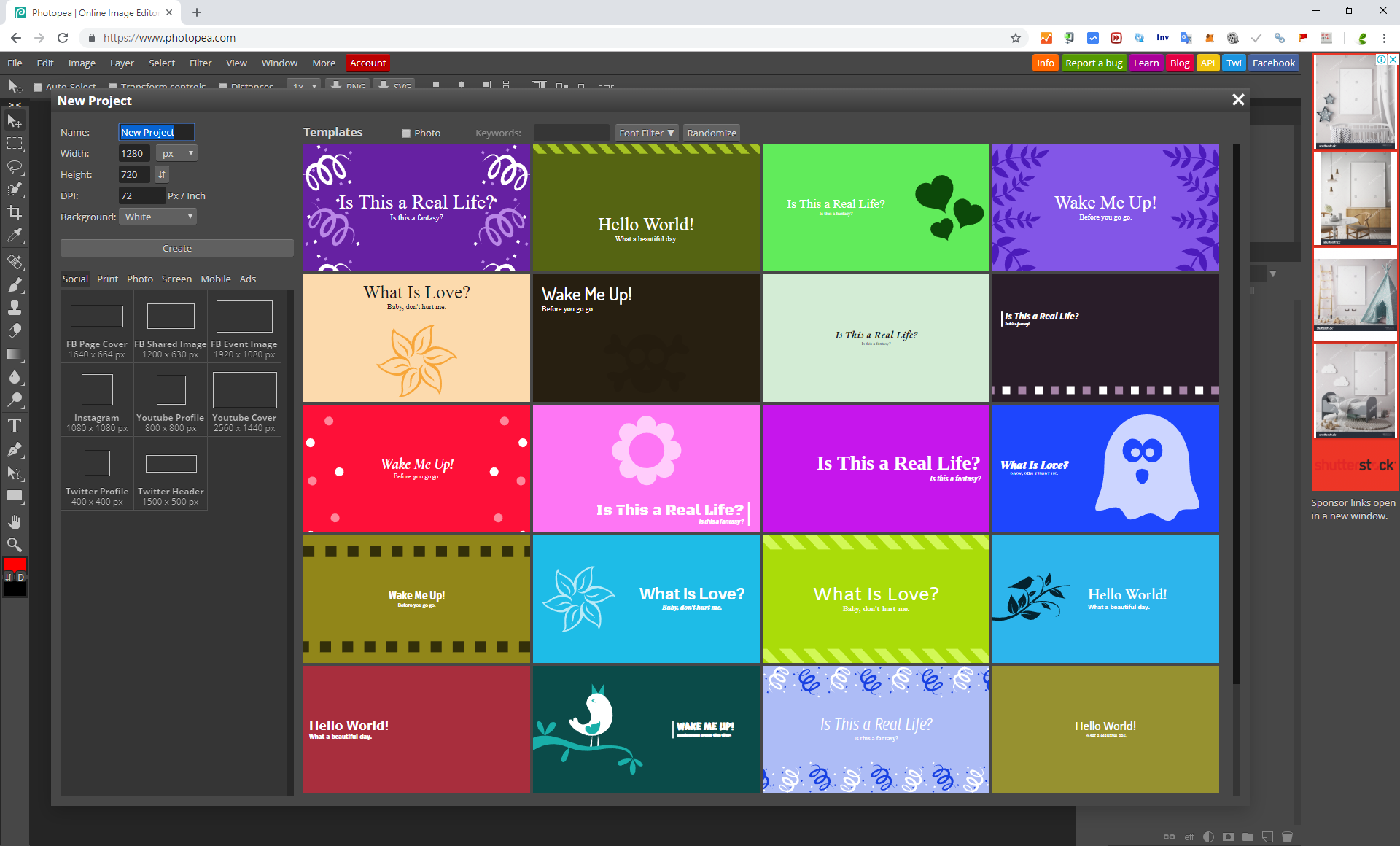
修圖常用的圖層、圖層效果、混合模式等等也都有,功能真的很完整。
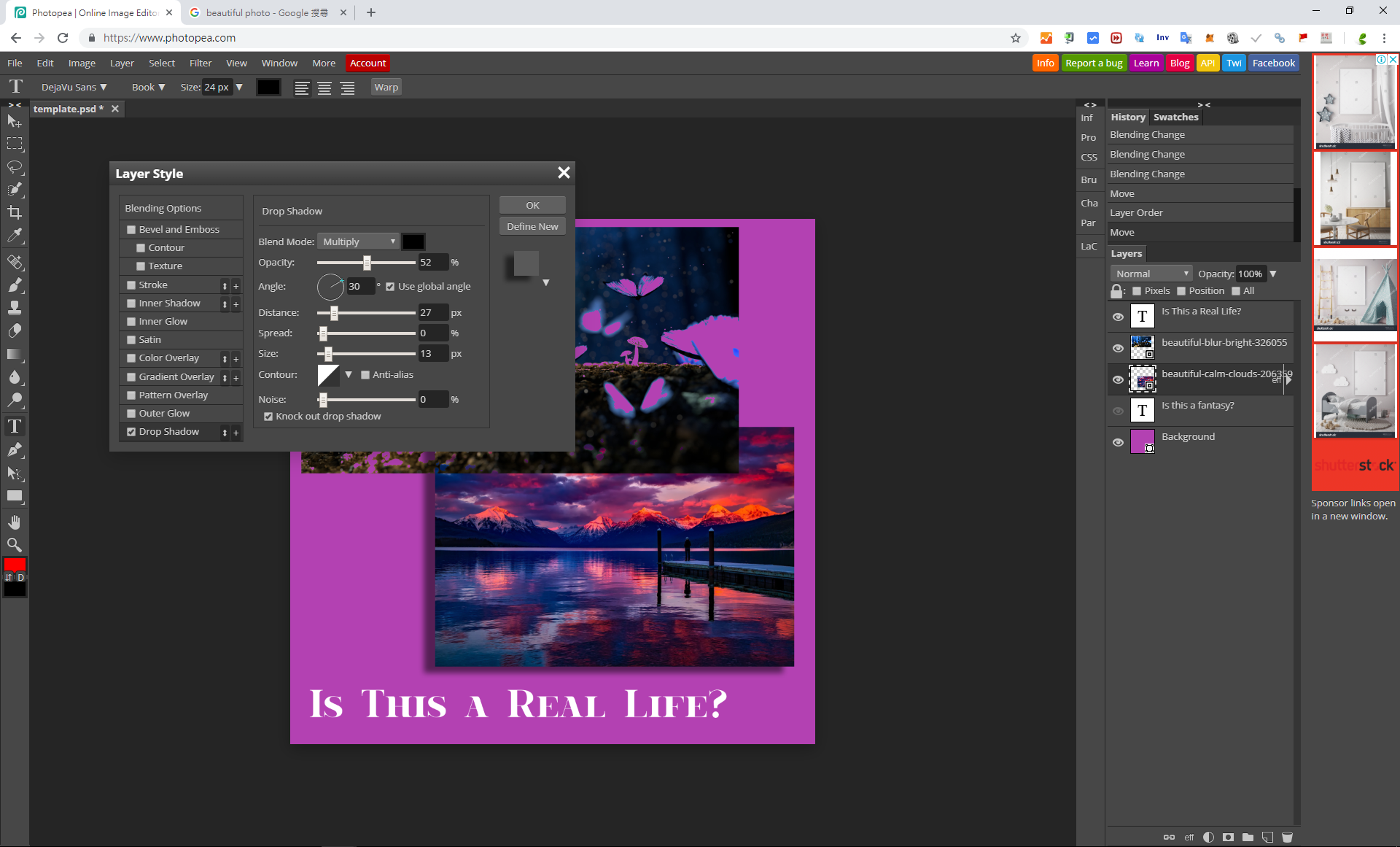
除了熟悉的Photoshop 圖層外,還有遮色片、各種PS 熟悉的特效等等,也都移植到了Photopea,感覺不出是一個線上軟體。
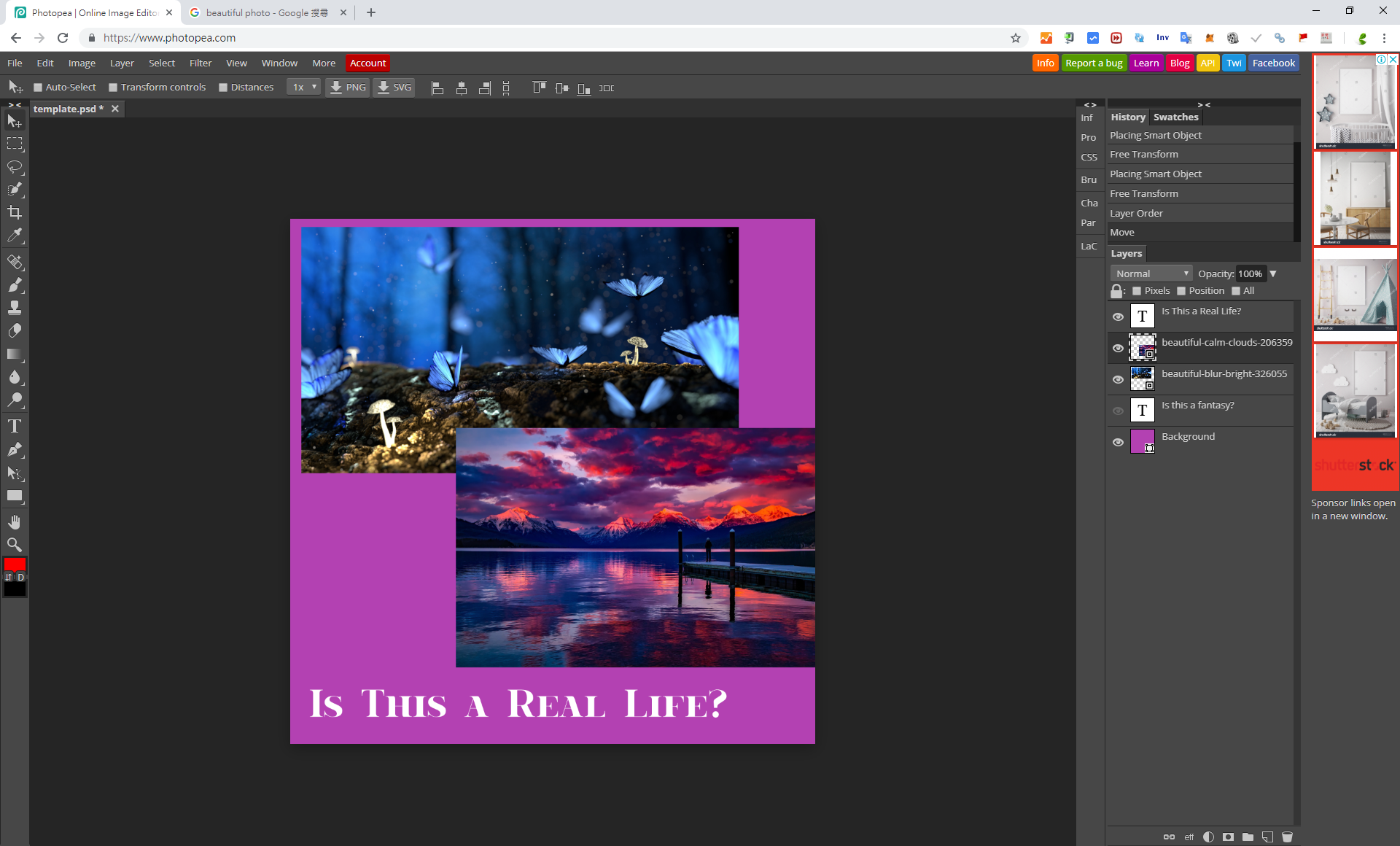
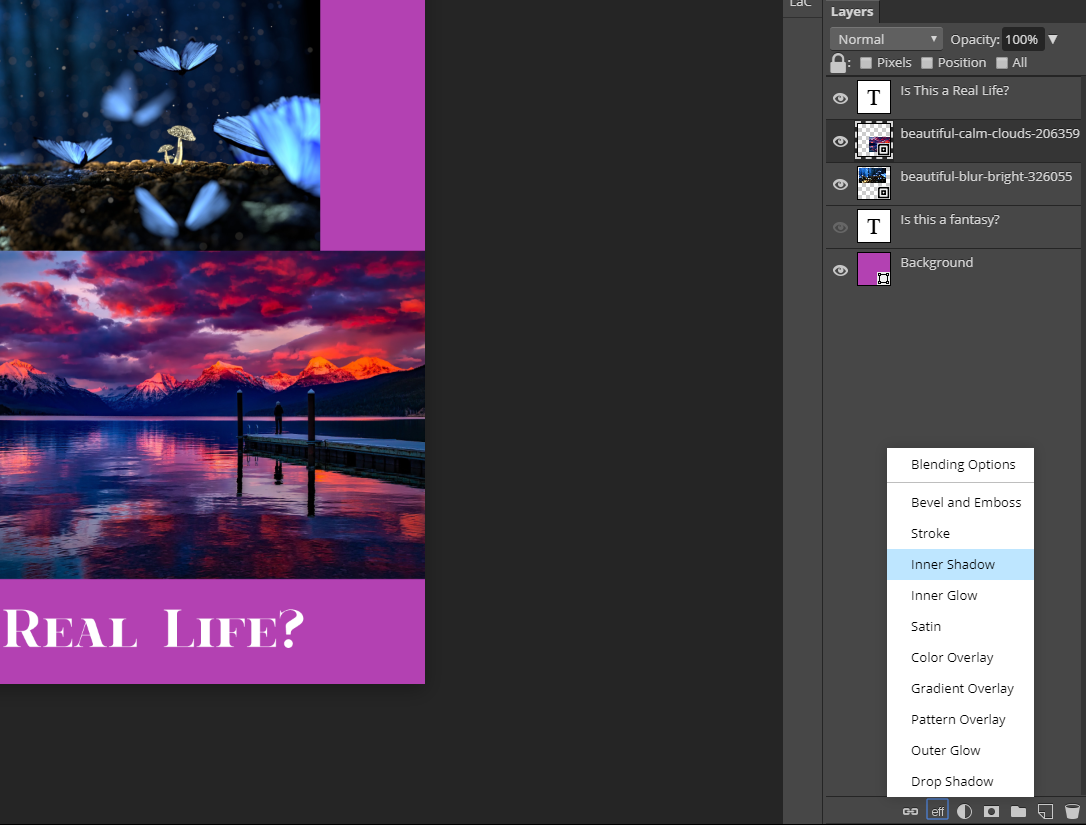
軟體除了輸出為JPEG、PNG 等常見格式外,還可以輸出成PSD 檔。
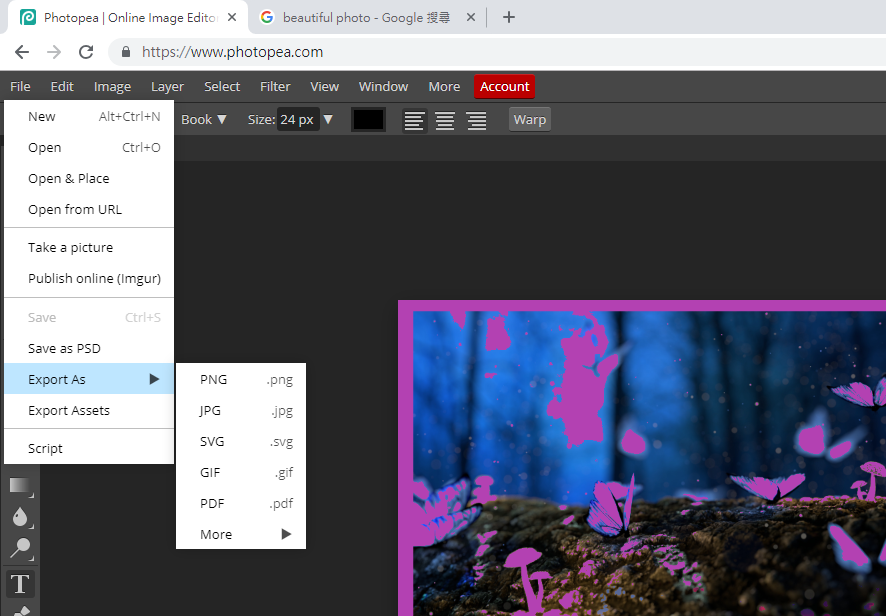
在外面臨時要改稿時,只要借臺電腦(根據測試,用iPad 也行),就可以快速輸入PSD 檔案并編輯:
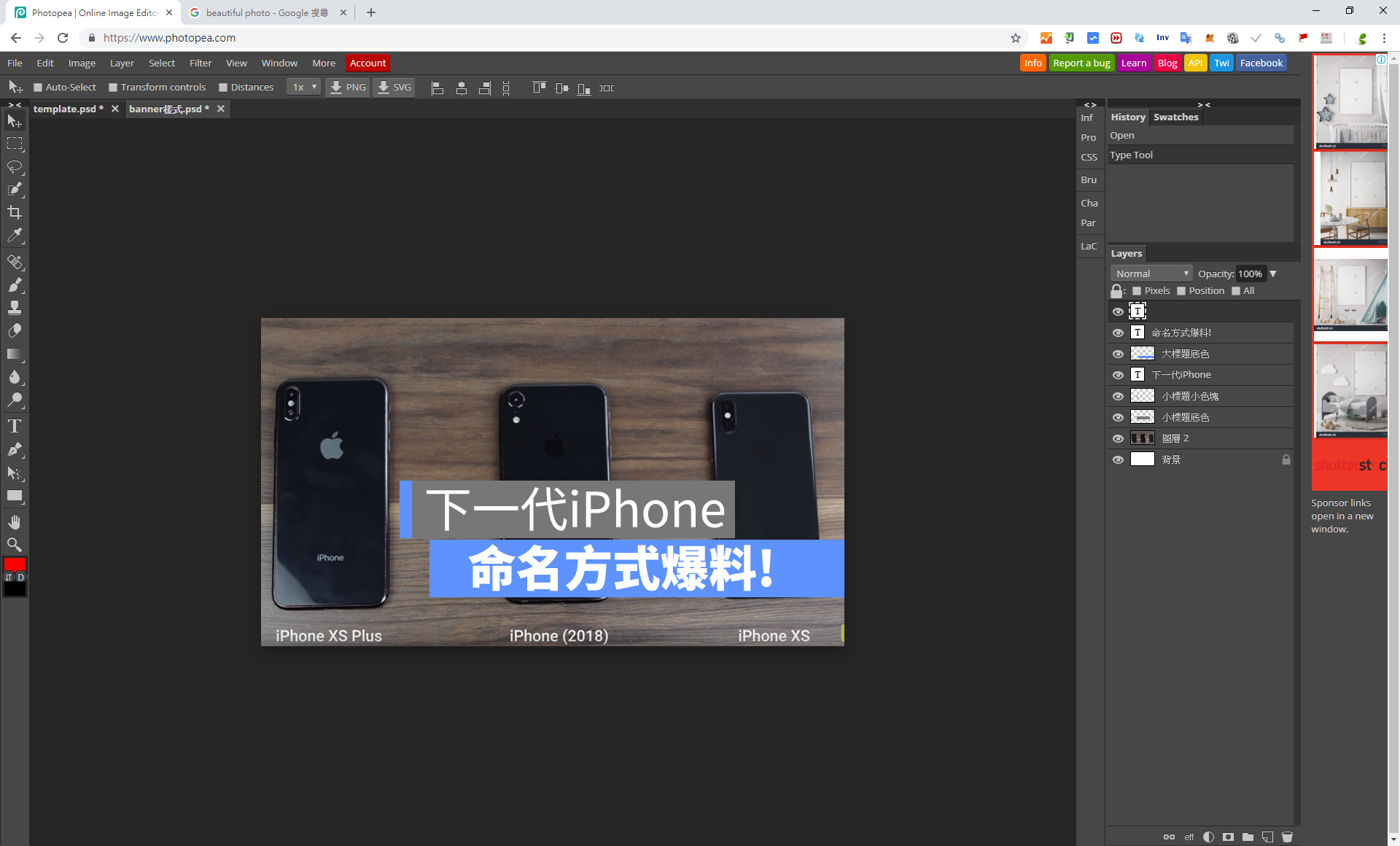
使用一陣子后,覺得Photopea 最明顯的缺點就是「熱鍵的沖突」,像是在PS 上的Command + T 修改大小,在瀏覽器上就變成了開啟新分頁,但除此之外,一些功能熱鍵也都移植了過來,真的非常強大。



















